在Excel中,您可以通过拖放、右键菜单、以及使用“移动或复制”选项来将工作表移动。 其中,使用“移动或复制”选项是最常用且方便的方法。具体步骤如下:首先,右键点击要移动的工作表标签,选择“移动或复制”选项,然后在弹出的对话框中选择目标位置和工作簿。接下来,我们将详细介绍这几个方法。
一、使用拖放法移动工作表
拖放法是最直观的方法之一,适用于在同一工作簿中移动工作表。
1、如何使用拖放法
点击并按住要移动的工作表标签。
拖动工作表标签到目标位置。
松开鼠标按钮,工作表将被移动到新位置。
2、注意事项
拖放法虽然简单,但需要注意以下几点:
当工作簿中有很多工作表时,拖动可能不够精准。
在进行拖动时,注意不要意外关闭工作表标签。
二、使用右键菜单移动工作表
右键菜单提供了一种快捷的方式来移动工作表,适用于在同一工作簿中移动或复制工作表。
1、如何使用右键菜单
右键点击要移动的工作表标签。
在弹出的菜单中选择“移动或复制”。
在对话框中选择目标位置和工作簿。
点击“确定”完成移动。
2、详细步骤
首先,右键点击要移动的工作表标签,在弹出的菜单中选择“移动或复制”。
在“移动或复制”对话框中,选择目标工作簿。如果是同一工作簿,选择默认选项即可。
选择目标位置,可以选择在某个工作表之前或之后。
如果需要复制工作表,勾选“建立副本”选项。否则,直接点击“确定”。
三、使用“移动或复制”选项
“移动或复制”选项是最灵活的方法,适用于在不同工作簿之间移动或复制工作表。
1、如何使用“移动或复制”选项
右键点击要移动的工作表标签。
选择“移动或复制”选项。
在对话框中选择目标工作簿和位置。
如果需要复制,勾选“建立副本”。
点击“确定”完成操作。
2、详细步骤
右键点击要移动的工作表标签,选择“移动或复制”。
在“移动或复制”对话框中,选择目标工作簿。如果目标工作簿已经打开,可以在下拉菜单中选择;如果目标工作簿尚未打开,可以选择“新工作簿”。
选择目标位置,可以选择在某个工作表之前或之后。
如果需要复制工作表,勾选“建立副本”选项。
点击“确定”完成移动或复制操作。
四、在不同工作簿之间移动工作表
有时需要在不同的Excel工作簿之间移动工作表,这时可以使用“移动或复制”选项。
1、如何在不同工作簿之间移动工作表
打开源工作簿和目标工作簿。
右键点击源工作簿中的工作表标签。
选择“移动或复制”选项。
在对话框中选择目标工作簿。
选择目标位置,点击“确定”。
2、详细步骤
打开源工作簿和目标工作簿。
在源工作簿中,右键点击要移动的工作表标签,选择“移动或复制”。
在“移动或复制”对话框中,选择目标工作簿。如果目标工作簿已经打开,可以在下拉菜单中选择;如果目标工作簿尚未打开,可以选择“新工作簿”。
选择目标位置,可以选择在某个工作表之前或之后。
如果需要复制工作表,勾选“建立副本”选项。
点击“确定”完成移动或复制操作。
五、使用VBA代码移动工作表
对于需要频繁移动工作表的用户,可以使用VBA代码来自动化这一过程。
1、如何使用VBA代码
打开Excel并按ALT + F11进入VBA编辑器。
在VBA编辑器中插入一个新模块。
在模块中输入以下代码:
Sub MoveSheet()
Sheets("Sheet1").Move After:=Sheets("Sheet2")
End Sub
按F5运行代码,工作表将被移动。
2、详细步骤
打开Excel并按ALT + F11进入VBA编辑器。
在VBA编辑器中,点击“插入”菜单,选择“模块”插入一个新模块。
在新模块中,输入以下VBA代码:
Sub MoveSheet()
Sheets("Sheet1").Move After:=Sheets("Sheet2")
End Sub
修改代码中的工作表名称,以匹配实际工作表。
按F5运行代码,工作表将被移动。
3、解释代码
Sheets("Sheet1").Move After:=Sheets("Sheet2") 这行代码将名为“Sheet1”的工作表移动到“Sheet2”之后。
如果需要将工作表移动到其他位置,可以修改After或Before参数。
六、使用Excel快捷键移动工作表
对于喜欢使用快捷键的用户,可以通过快捷键来移动工作表。
1、如何使用快捷键
选中要移动的工作表。
按住ALT键。
使用箭头键移动工作表。
松开ALT键,工作表将被移动。
2、注意事项
快捷键移动方法只适用于同一工作簿内的工作表移动。
使用快捷键时,确保选中正确的工作表。
七、移动工作表的其他注意事项
在移动工作表时,还需注意以下几点:
1、工作表引用
如果移动的工作表中包含引用其他工作表的公式,移动后需检查公式是否正常工作。
2、保护的工作表
如果工作表受到保护,可能需要先取消保护才能移动。
3、隐藏的工作表
隐藏的工作表无法直接移动,需要先取消隐藏。
八、总结
移动Excel工作表的方式多种多样,每种方法都有其优点和适用场景。使用拖放法、右键菜单、以及“移动或复制”选项是最常用的方法,适用于大多数场景。对于需要在不同工作簿之间移动的情况,“移动或复制”选项是最佳选择。对于需要自动化的操作,VBA代码提供了强大的灵活性。无论选择哪种方法,了解并掌握多种移动工作表的方法将提高工作效率,确保工作流程顺畅。
相关问答FAQs:
1. 如何在Excel中移动工作表?在Excel中移动工作表非常简单。只需按住工作表标签并将其拖动到所需的位置即可。您可以将工作表移动到同一工作簿中的其他位置,也可以将其移动到不同的工作簿中。
2. 如何在Excel中将工作表移动到另一个工作簿?要将工作表从一个工作簿移动到另一个工作簿,首先打开这两个工作簿。然后,在源工作簿中选择要移动的工作表的标签,按住鼠标左键并拖动到目标工作簿的选项卡栏上。松开鼠标左键后,工作表将被移动到目标工作簿中。
3. 如何在Excel中复制并移动工作表?如果您想在同一工作簿中复制并移动工作表,可以按住Ctrl键并拖动工作表标签到目标位置。这样可以在目标位置创建工作表的副本,并将原始工作表移动到新位置。如果要在不同的工作簿中复制并移动工作表,可以先复制工作表,然后按照第2条的方法将其移动到目标工作簿中。
文章包含AI辅助创作,作者:Edit1,如若转载,请注明出处:https://docs.pingcode.com/baike/4911623